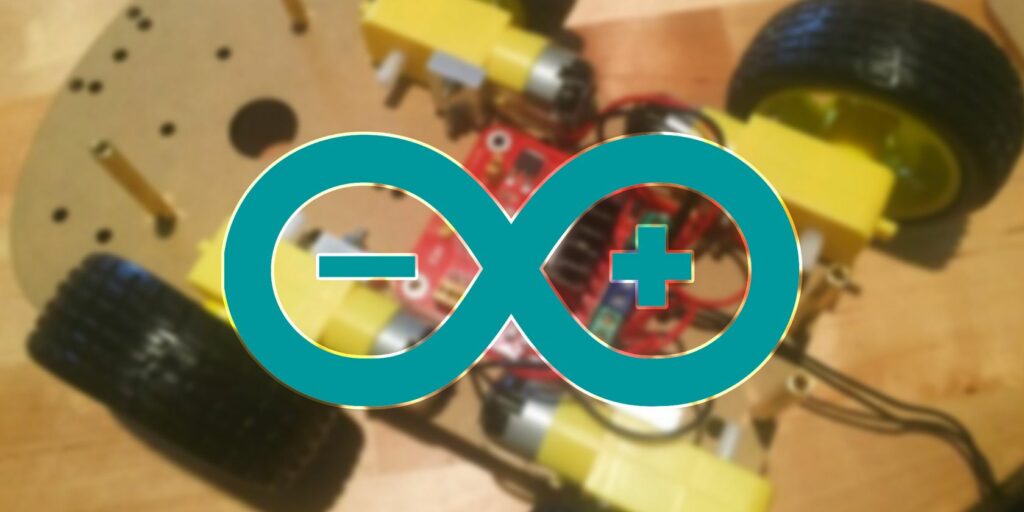Comment construire un robot Arduino 4WD pour les débutants
Les voitures RC sont amusantes, bien sûr, mais Pilote automatique Les voitures robots sont plus amusantes. Dans ce didacticiel, nous allons construire un robot à quatre roues capable de se déplacer et d’éviter les obstacles. J’ai acheté ce kit 4WD complet chez AliExpress, mais vous pouvez facilement acheter la plupart de ces composants dans un magasin d’électronique et les assembler vous-même.
Je recommande de lire toutes les instructions avant de commencer, car cela clarifiera certaines choses qui pourraient prêter à confusion lors de la première lecture. De plus, en raison de la longueur des instructions, cela peut sembler un projet avancé très long, mais c’est en fait assez simple. N’ayez crainte – il s’agit d’un projet de niveau débutant où vous pouvez obtenir des résultats satisfaisants, puis les développer au fur et à mesure que vous en apprenez davantage. Vous n’aimez pas ce style de robot ? Voici d’autres robots Arduino que vous pouvez facilement construire.
Après avoir tout retiré de l’emballage, voici ce que nous avons :
Tout d’abord, nous attachons le moteur et le pont en H (la carte qui alimente le moteur) à la partie inférieure du châssis. Tout d’abord, fixez quatre supports métalliques (qui sont des blocs métalliques rectangulaires percés) à chaque moteur à l’aide de deux longs boulons et de deux écrous.
Vous devrez vous assurer qu’ils sont correctement connectés, alors vérifiez l’image ci-dessous pour vous assurer que le bloc avec les deux trous percés est d’un côté vers le bas. Notez que les fils de chaque moteur pointent vers le centre du châssis.
Chaque moteur peut maintenant être fixé au châssis à l’aide des deux boulons courts au bas de chaque support métallique. Voici une vue du bas du boîtier afin que vous puissiez voir où les boulons doivent être :
Faire une vidéo du jour
L’étape suivante consiste à fixer le H-Bridge (c’est-à-dire le RedBoard dans mon kit) au châssis. Vous devrez peut-être attendre que tous les fils soient connectés au pont en H avant de le faire, mais cela dépend de vous (je trouve cela plus facile). Note rapide : il manquait des attaches à mon kit, j’ai donc utilisé du ruban isolant pour fixer le pont. Cependant, vous pouvez voir où vont les boulons et les écrous ici :
Maintenant que le pont en H est connecté, vous pouvez commencer à connecter l’alimentation. Parce que le support de batterie 6 AA est livré avec un adaptateur CC, vous devrez soit couper les extrémités (ce que j’ai fait) ou connecter un cavalier à la batterie elle-même.
Quoi que vous décidiez de faire, vous connectez le fil positif au port marqué « VMS » et le fil négatif au port marqué « GND » sur le pont. Dévissez les attaches et assurez-vous qu’elles sont bien fixées. Ensuite, vous connecterez les fils du moteur. Des deux côtés, il y a un ensemble de deux ports ; l’un étiqueté « MOTORA » et l’autre « MOTORB ». tous les deux Le fil rouge de chaque côté ira au port vert le plus au centre et les deux fils noirs iront au plus à l’extérieur. Cette image devrait le rendre plus clair:
J’ai constaté que je devais dénuder une partie du boîtier des fils du moteur pour le faire fonctionner. Maintenant que le moteur et l’alimentation sont connectés, faites glisser la roue sur l’arbre d’entraînement du moteur et fixez les quatre arbres en cuivre aux emplacements indiqués sur la photo ci-dessous (chaque arbre en cuivre nécessite un petit boulon). Le robot commence à prendre forme !
Maintenant, mettez cette partie du châssis de côté et saisissez l’autre partie qui se trouve sur le dessus. La prochaine étape consiste à connecter l’Arduino – encore une fois, j’ai dû utiliser du ruban électrique, mais vous devriez pouvoir mieux sécuriser le vôtre avec des boulons et des écrous.
Les prochaines étapes nécessiteront le micro servo, l’échelon noir, le support de servo (composé de trois pièces en plastique noir) et quelques petites vis. Fixez l’échelon noir au micro servo à l’aide de l’une des plus grosses vis pointues du kit :
Inversez ensuite le servo dans l’anneau en plastique noir du support. Assurez-vous que les fils sortant des servos sont dans la même direction que la partie la plus longue du support (voir à nouveau l’image ci-dessous), et utilisez les quatre petites vis pour fixer la barre transversale (il y a quatre trous dans le support qui s’alignent avec les trous de la barre transversale).
Voici à quoi cela ressemble une fois attaché :
Enfin, prenez les deux autres pièces du support de servo et enclenchez-les sur le servo (avec des rainures sur le côté qui correspondent aux languettes en plastique du servo).
Maintenant que le support du servo est terminé, il peut être monté sur le châssis.
Voici où sont les boulons :
Il est temps de donner des yeux à notre robot. Utilisez deux serre-câbles pour fixer le capteur à ultrasons au support de servo.
Si vous travaillez avec le même kit que moi, vous recevrez un shield capteur Arduino. Nous ne l’utiliserons pas dans cette version, mais vous pouvez maintenant le placer sur le dessus de l’UNO (photo ci-dessous) si vous le souhaitez. Alignez simplement les broches situées au bas du blindage avec les ports d’E / S de l’Arduino et appuyez vers le bas pour les connecter. Vous n’en avez pas besoin pour le moment, mais un bouclier peut être utile.
Que vous connectiez ou non le blindage du capteur, vous aurez maintenant besoin de quatre fils pour connecter le capteur à ultrasons à l’Arduino. Il y a quatre broches sur le capteur, VCC, GND, TRIG et ECHO. Connectez VCC à la broche 5V de l’Arduino, GND à GND, et TRIG et ECHO aux broches d’E/S 12 et 13.
Saisissez maintenant la partie inférieure du châssis et connectez les six fils de connexion aux broches d’E/S du pont en H (ils sont étiquetés ENA, IN1, IN2, IN3, IN4 et ENB). Notez quels fils colorés vont à quels ports, vous aurez besoin de savoir plus tard.
Il est maintenant temps de commencer à assembler cette chose. Saisissez la partie supérieure du boîtier, placez-la sur le dessus de la tige en cuivre qui se connecte à la partie inférieure et faites passer les fils allant au pont en H à travers le trou au centre du boîtier. Connectez les six fils aux ports d’E/S comme suit :
- ENA vers le port d’E/S 11
- ENB vers port d’E/S 10
- A1 vers le port d’E/S 5
- A2 vers le port d’E/S 6
- B1 vers le port d’E/S 4
- B2 vers le port d’E/S 3
Fixez maintenant la partie supérieure du boîtier à l’arbre en cuivre à l’aide de quatre vis courtes. Placez le support de piles 6 AA sur le dessus du boîtier (dévissez-le si vous le pouvez), connectez le support de piles 9V à l’Arduino, et le robot est prêt à basculer !
Eh bien, presque prêt à basculer. Il n’a pas encore assez de personnalité.
allons-y. Maintenant, donnez-lui un cerveau. Faisons un peu de programmation.
La première chose que nous faisons est de tester pour nous assurer que le pont et le moteur sont correctement connectés. Voici un croquis simple qui indiquera au robot d’avancer pendant une demi-seconde, de reculer pendant une demi-seconde, puis de tourner à gauche et à droite :
Il y a beaucoup de code pour un test simple, mais définir toutes ces fonctions facilite les ajustements ultérieurs. (Un grand merci à Billwaa pour son article de blog sur la définition de ces fonctions à l’aide d’un pont en H.) Si quelque chose ne va pas, vérifiez toutes les connexions et assurez-vous que les fils vont aux bonnes broches. Si tout va bien, il est temps de tester le capteur.Pour utiliser le capteur à ultrasons, vous devez télécharger la bibliothèque NewPing, puis utiliser Esquisse > Inclure les bibliothèques > Ajouter une bibliothèque .ZIP… Chargez la bibliothèque.
Assurez-vous de voir l’instruction d’inclusion en haut de l’esquisse ; si ce n’est pas le cas, appuyez sur Esquisse > Inclure les bibliothèques > NewPingUne fois terminé, chargez le sketch suivant :
Téléchargez le croquis, puis ouvrez le moniteur série avec Outils > Moniteur sérieVous devriez voir une séquence de chiffres rapidement mise à jour. Mettez votre main devant le capteur et voyez si le nombre change. Déplacez votre main vers l’intérieur et vers l’extérieur et vous devriez pouvoir mesurer la distance entre votre main et le capteur.
Si tout va bien, il est temps de tout mettre en place et de faire fonctionner cette chose ! C’est le code du bot. Comme vous le savez probablement, il s’agit essentiellement de deux croquis de test plus une instruction if supplémentaire pour contrôler le comportement du robot. Nous lui avons donné un comportement d’évitement d’obstacles très simple : s’il détectait un objet à moins de 4 pouces, il reculait, tournait à gauche et recommençait à se déplacer. Voici une vidéo du robot en action.
Donnez vie à votre robot
Une fois que ce comportement fonctionne, vous pouvez ajouter des comportements plus complexes ; faire tourner le robot alternativement à gauche et à droite, ou choisir au hasard ; émettre un bip s’il s’approche de quelque chose ; tournez-vous simplement, pas en arrière ; vous n’êtes vraiment affecté que par Limité par votre imagination. Vous pouvez utiliser n’importe quoi dans le kit de démarrage Arduino pour ajouter plus de fonctionnalités. Vous remarquerez également que nous n’avons rien codé pour le servo : vous pouvez en fait faire bouger les « yeux » de votre robot d’avant en arrière. Peut-être les utiliser pour trouver un chemin au lieu de reculer lorsqu’il trouve un obstacle juste devant.
Si vous décidez de construire ce robot ou un autre, veuillez nous en informer et nous dire comment vous décidez de personnaliser son comportement ou son apparence. Si vous avez des questions sur ce bot, laissez-les dans les commentaires ci-dessous et je verrai si je peux vous aider !
A propos de l’auteur